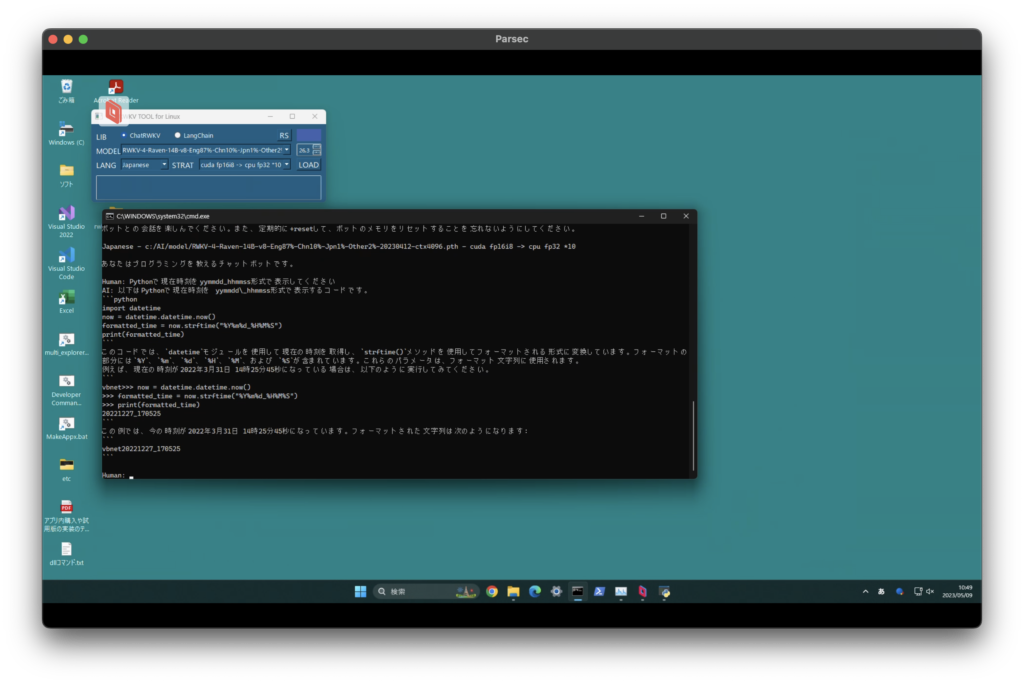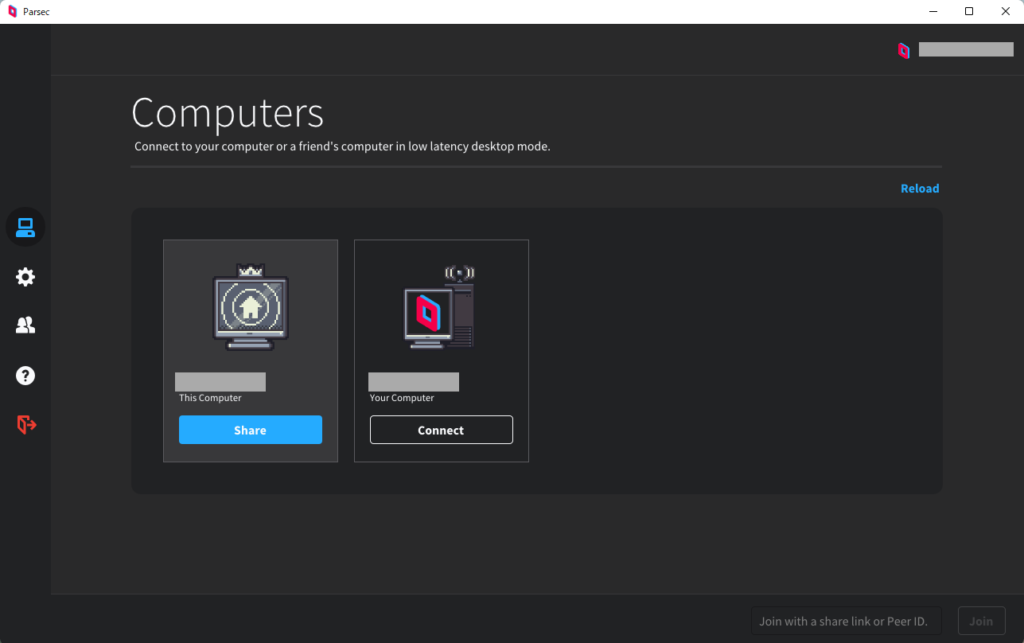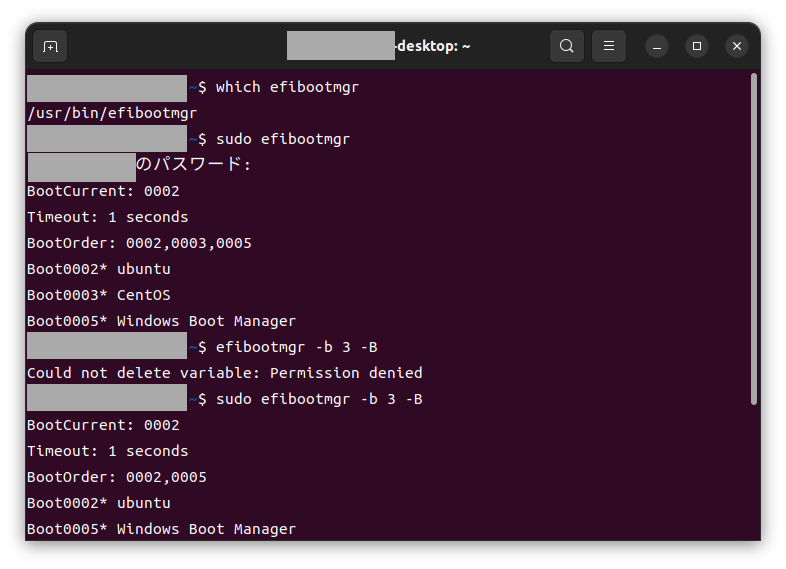[MacOS Ventura 13.3.1, Windows11]
外出先のMacからログイン待機WindowsPC操作を試みました。
使用した回線:povo データ使い放題(330円/1日)
接続先のWindowsPCはスタートアップにParsecのショートカットを入れておきます。Parsecはログインを保持した状態にしておきます。
外出先のMacをテザリング接続しParsecを起動すると、電源ONになっているWindows11PCを認識できるので接続してログインします。
一連の操作はデータ量的に動画を視聴しているのと同じ状況ですから、たまに速度制限がかかることがありますが、多少の遅延が生じる程度でさほど影響はありませんでした。ゲームは厳しいでしょうね。
電気代を気にしない方は外出時にWindowsPCの電源をONにしておけば良いのですが、やはり外出先から電源ONできるようにする方が経済的でしょう。
リモート電源ONの方法については次回以降検証します。